Masquer son numéro de téléphone - Fiches pratiques Smartphone Ordissimo

Nous allons commencer par masquer son numéro manuellement puis regarder comment le faire depuis ses paramètres.
1Copier le numéro d'un contact existant.
a. Se rendre dans ses contacts.
Sur ma page d'accueil, je clique sur "Contacts" pour accéder aux contacts.
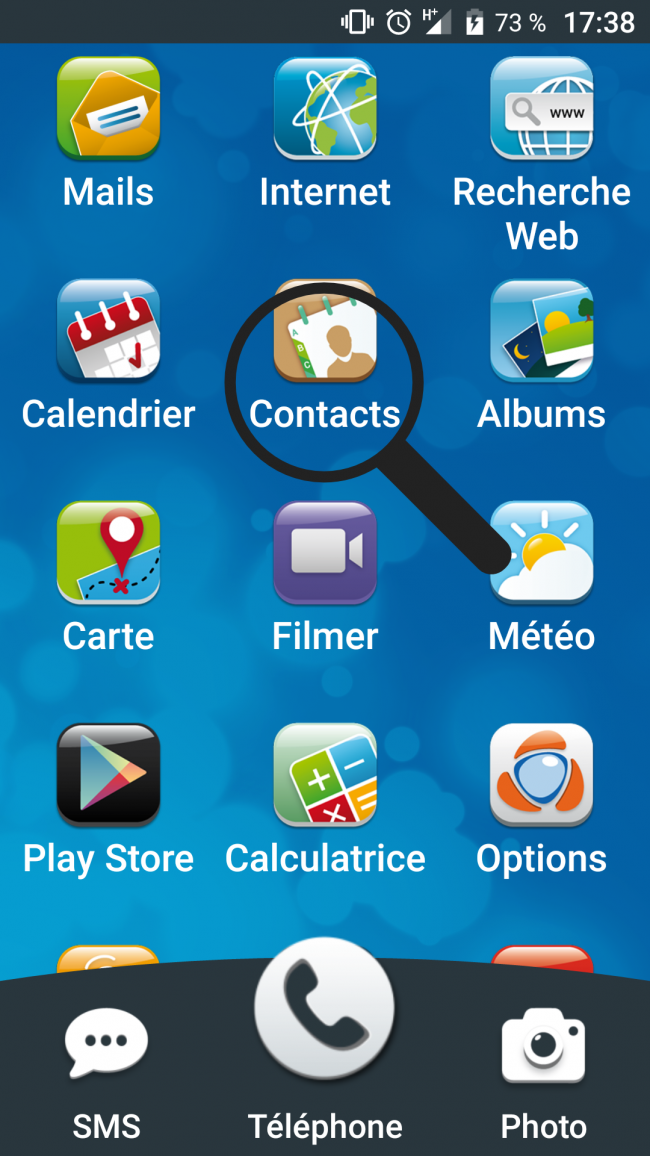
b. Sélectionner son contact.
Je sélectionne le contact que je souhaite appeler.

c. Copier le numéro.
| J'appuie sur "Modifier". | Je laisse mon doigt longtemps appuyé sur le numéro de téléphone pour sélectionner "Copier" qui s'ouvre dans la nouvelle fenêtre. |
 |
 |
2Inscrire le numéro de téléphone.
a. Se rendre sur "Téléphone".
Je clique sur le bouton "Téléphone".
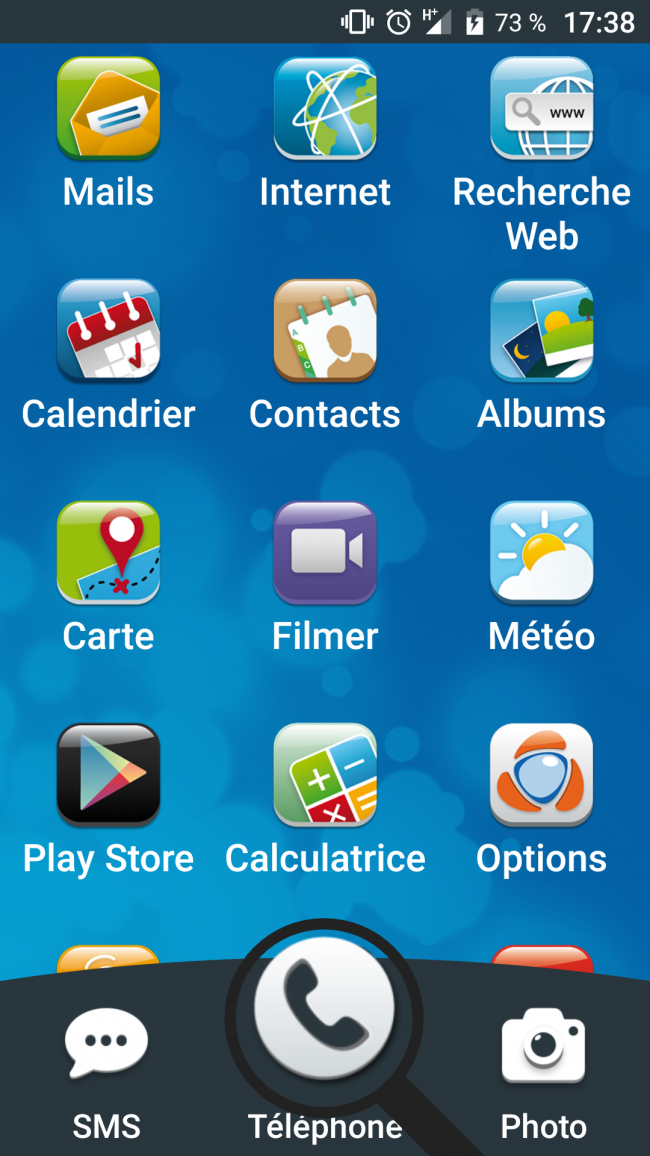
b. Coller le numéro du contact.
Pour appeler un contact en privé, je dois inscrire #31# avant d'ajouter le numéro de téléphone de mon contact à la suite.

J'appuie longtemps dans le champ à la droite de "#31#" pour coller le numéro de téléphone copié précédemment.
c. Appeler son contact.
J'appuie à présent sur "APPELER" et mon numéro ne s'affichera alors pas sur l'écran de mon correspondant.

Rien ne va me préciser que j'appelle en numéro masqué.
Regardons à présent la deuxième méthode.
3Afficher les options du Téléphone.
a. Ouvrir la liste des applications.
Je fais glisser mon doigt vers la gauche pour afficher la liste des applications installées.

b. Cliquer sur "Téléphone".
Je choisis l'application "Téléphone".
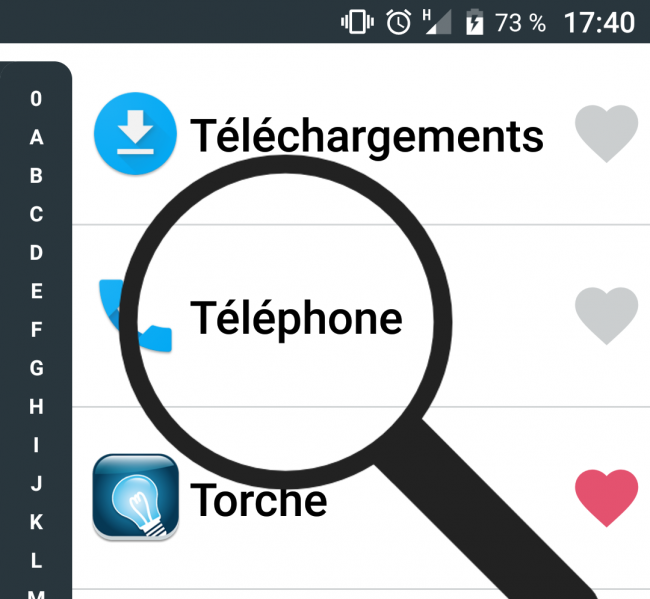
4Ouvrir le menu des "Paramètres".
a. Sélectionner les points des paramètres.
Je sélectionne les trois petits points en haut à droite.

Je fais attention de bien sélectionner les points et pas le micro.
b. Cliquer sur "Paramètres".
Dans le menu déroulant qui s'ouvre, je sélectionne "Paramètres".

5Changer les paramètres.
a. Ouvrir le menu "Comptes téléphoniques".
Dans la liste des paramètres, je choisis "Comptes téléphoniques".

b. Sélectionner son compte téléphonique.
Je dois à présent sélectionner mon compte affiché. Dans cet exemple, le compte est "Orange F" mais selon mon opérateur il peut être différent (Bouygues, Free...)
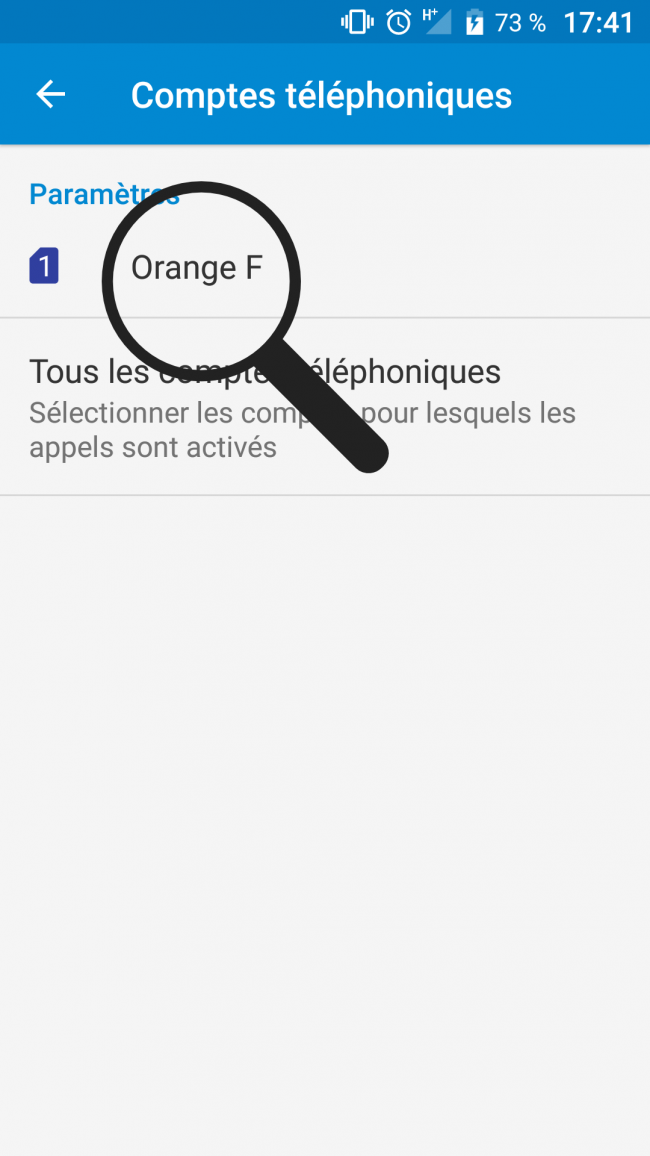
c. Ouvrir les paramètres avancés.
Je clique maintenant sur le menu "Autres paramètres".
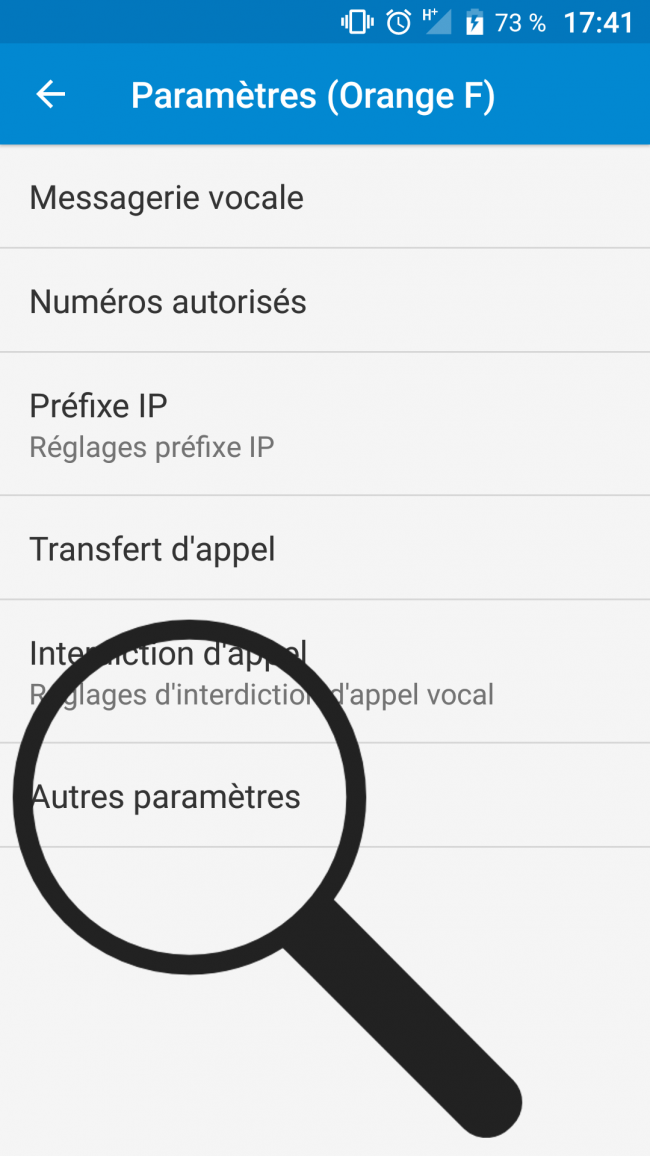
6Masquer son numéro de téléphone.
Je peux à présent masquer mon numéro dans ces paramètres avancés :
| Je clique sur "Numéro de l'appelant". (Qui est donc mon numéro) |
Dans la fenêtre qui s'ouvre, je choisi de quelle manière je souhaite afficher mon numéro lorsque j'appelle un destinataire : _Masquer le numéro : je masque mon numéro pour tous mes appels _Afficher le numéro : mon numéro sera affiché à chaque appel |
 |
 |
7Afficher à nouveau son numéro lors des appels.
Si j'ai masqué mon numéro dans mes paramètres et que je souhaite maintenant le ré-afficher, il me suffit de revenir à l'étape 3 et suivre le déroulé et cette fois je choisis de cocher l'option "Afficher le numéro".
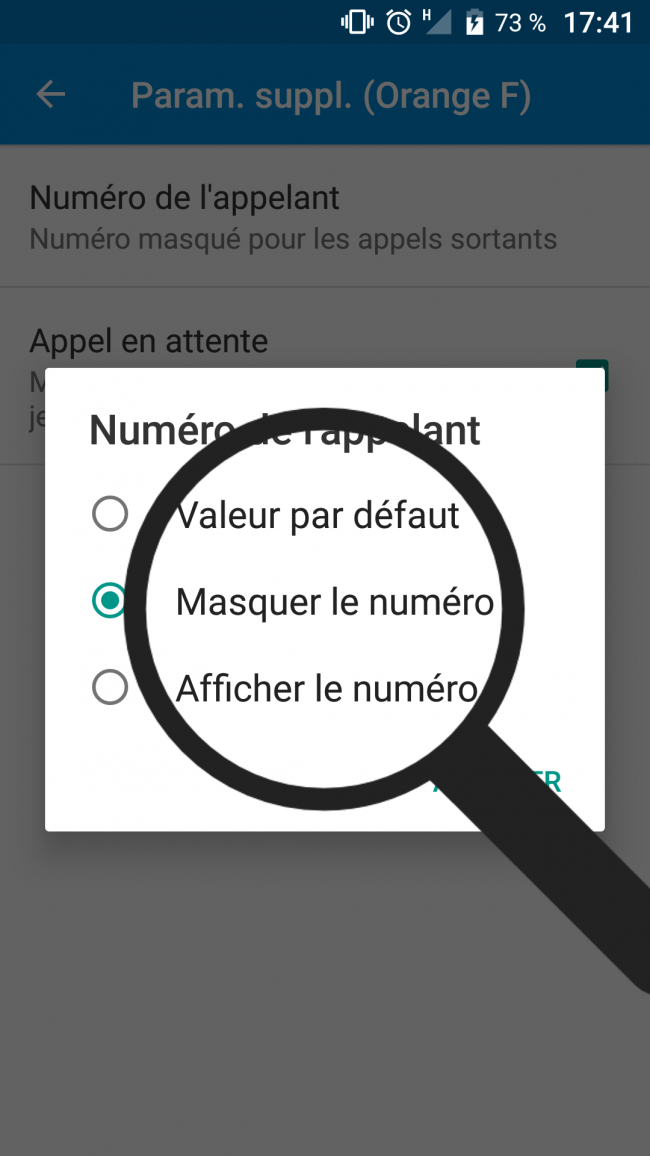

 envoyer à un ami
envoyer à un ami